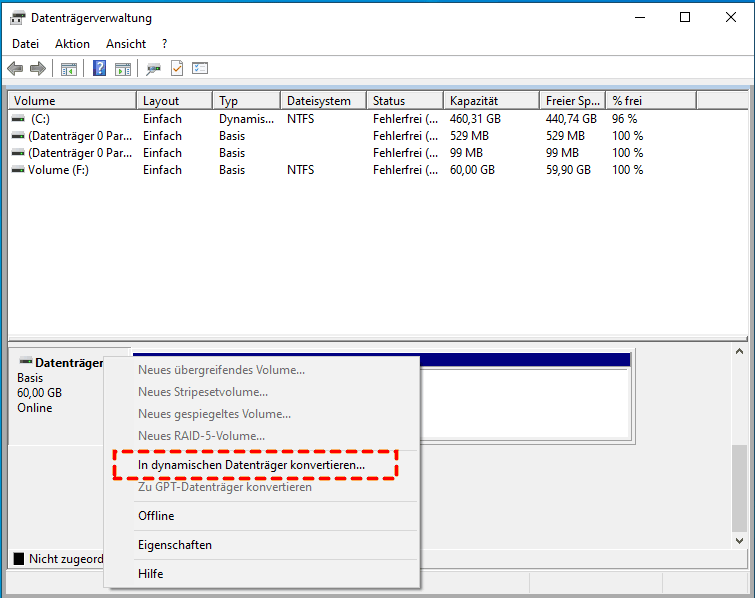Sollte ich den Basisdatenträger in dynamischen Datenträger konvertieren? - Für Windows 7/8/10/11
Soll ich den Datenträger in dynamischen Datenträger konvertieren? Der Artikel gibt Ihnen die besten Ratschläge zum Abwägen der Vor- und Nachteile einer dynamischen Festplatte und zeigt Ihnen, wie Sie ohne Datenverlust eine Basisfestplatte in eine dynamische Festplatte konvertieren können.
Dynamischer Datenträger vs Basisdatenträger
Der Basisdatenträger ist ein Datenträger, der Partitionen wie primäre Partitionen und logische Partitionen enthält. Er unterstützt sowohl Partitionsstile für Master Boot Record (MBR) als auch für GPU-Partitionen (GUID Partition Table). Grundlegende Datenträger bestehen aus einem Satz zusammenhängender Speicherbereiche auf einem einzelnen Datenträger. Die Basisfestplatte ist der unter Windows am häufigsten verwendete Speichertyp.
Dynamische Datenträger können von nicht unterstützten Basisdatenträgern Volumes erstellen, die sich über mehrere Datenträger erstrecken, z. B. übergreifende und gestreifte Volumes, und können fehlertolerante Volumes wie gespiegelte und RAID-5-Volumes erstellen. Außerdem werden MBR- und GPT-Partitionsstile unterstützt.
Das Wichtigste ist, dass dynamische Datenträger eine größere Flexibilität für die Datenträgerverwaltung bieten, da eine Datenbank zum Verfolgen der Informationen über dynamische Datenträger und andere dynamische Datenträger im Computer verwendet wird. Außerdem ist der dynamische Datenträger mit allen Windows-Betriebssystemen von Windows 2000 bis Windows 10 kompatibel. Sie können Volumes mit bis zu 2000 dynamischen Volumes auf einem System erstellen (empfohlene Anzahl ist 32 oder weniger).
Soll ich den Basisdatenträger in dynamischen Datenträger konvertieren?
Ehrlich gesagt verbessert die Konvertierung von Basisdatenträger in einen dynamischen Datenträger die Leistung Ihres Windows-Betriebssystems. Es gibt jedoch einige Situationen, die Sie nicht in dynamischen Datenträger konvertieren konnten:
• Beim Downgrade Ihres Windows-Betriebssystems;
• Multi-Boot-Umgebungen (Konvertierung verursacht Probleme, wenn Sie mehr als ein Betriebssystem haben);
• Unbekannte Partitionen wie OEM-Partitionen (nach der Konvertierung auf eine dynamische Festplatte ist kein Zugriff mehr möglich).
• Ihr Windows-Betriebssystem unterstützt keine dynamischen Festplatten.
Mit Ausnahme dieser Situationen können Sie eine Konvertierung von Basisdatenträger in einen dynamischen Datenträger in Betracht ziehen.
Was passiert, wenn Sie eine Festplatte in eine dynamische Festplatte konvertieren?
Die Konvertierung einer normalen Festplatte in eine dynamische Festplatte ist ein schneller Prozess. Die Konvertierung einer normalen Festplatte in ein dynamisches Laufwerk ist einfach, aber Sie können sie erst dann wieder konvertieren, wenn Sie alle Datenträger gelöscht haben. Nach der erfolgreichen Konvertierung in ein dynamisches Laufwerk können Sie Ihr bisheriges Betriebssystem nicht mehr auf diesem Laufwerk verwenden. Sie müssen das aktuelle Boot-Volume zum Ausführen des Betriebssystems verwenden.
Darüber hinaus ermöglichen dynamische Festplatten dem Windows-Betriebssystem, Programme auf mehreren Festplatten gleichzeitig auszuführen. Dadurch wird der Zugriff auf Dateien erleichtert und Speicherplatz gespart. Dynamische Festplatten sind in der Lage, Aktualisierungen der einzelnen Datendateien zu erkennen und Ihnen die korrekten Speicherinformationen zu liefern. Wenn Sie zu dynamischen Festplatten wechseln, wird die Gesamtleistung Ihres Systems gesteigert.
2 Methoden: Basisdatenträger in dynamischen Datenträger konvertieren
Wenn Sie in Windows 11/10/8/7 eine Basisfestplatte in eine dynamische Festplatte umwandeln möchten, helfen Ihnen die Datenträgerverwaltung und AOMEI Partition Assistant.
Methode 1. Basisdatenträger in dynamischen Datenträger konvertieren mit der Datenträgerverwaltung
1. Drücken Sie gleichzeitig Windows + R, um den Dialog „Ausführen“ zu öffnen.
2. Geben Sie diskmgmt.msc ein und klicken Sie auf „OK“, um die Datenträgerverwaltung zu öffnen.
3. Klicken Sie mit der rechten Maustaste auf die Basisfestplatte, die Sie in dynamischen Datenträger konvertieren möchten, und wählen Sie „In dynamische Datenträger konvertieren...“.
Folgen Sie dann den zum Konvertieren angeforderten Informationen.
Einige Einschränkungen der Datenträgerverwaltung, die Sie beachten sollten: Wenn Sie dynamische Datenträger in Basisdatenträger konvertieren möchten, ist die Option „In einen Basisdatenträger konvertieren ausgegraut“. Um eine dynamische Festplatte in eine Basisfestplatte zu konvertieren, müssen Sie alle Partitionen auf der dynamischen Festplatte löschen. Somit werden alle Daten gelöscht oder müssen an anderen Orten gesichert werden. Es ist nervig und zeitaufwändig.
Methode 2. Basisdatenträger in dynamischen Datenträger konvertieren mit AOMEI Partition Assistant
AOMEI Partition Assistant ist eine zuverlässigere und flexiblere Methode, um Festplatten zwischen einfach und dynamisch zu konvertieren, ohne Daten zu verlieren. Es handelt sich um eine umfassende und leistungsstarke Software zur Verwaltung dynamischer oder grundlegender Festplatten und dynamischer Volumes für Windows 2000/XP/Vista/7/8/8.1/10.
Sie können die Größe dynamischer Volumes ändern, erweitern, verkleinern, erstellen und löschen. Sie können Volume Slice verschieben und Laufwerk zu RAID usw. hinzufügen. Mit nur wenigen Klicks zum Konvertieren in eine dynamische Festplatte über das integrierte Tool - AOMEI Partition Assistant Professional finden Sie nach dem Herunterladen folgende Informationen:
Wichtig: Bitte sichern Sie alle Daten auf Ihrer Basisfestplatte, falls Ihre Daten aufgrund unerwarteter Ereignisse verloren gehen.
PS.: Sie können die Demoversion herunterladen, um es zuerst zu probieren.
Der beste Windows-Festplattenpartitionsmanager und PC-Optimierer
1. Installieren Sie die Software und führen Sie sie aus. Klicken Sie in der Hauptoberfläche mit der rechten Maustaste auf den Zieldatenträger und wählen Sie „In GPT konvertieren“.
2. Klicken Sie auf „OK“, um zu bestätigen, dass Sie diese Festplatte in GPT konvertieren.
3. Klicken Sie auf „Ausführen“ und „Weiter“, um diesen Vorgang festzuschreiben.
Danach können Sie Windows 7/8/10/11 auf einer dynamischen Festplatte installieren.
Fazit
Offensichtlich sollte das Problem „Soll ich auf eine dynamische Festplatte umwandeln“ eine Antwort in Ihrem Kopf haben. Sie können mit dieser Software auch dynamische auf Basisdatenträger konvertieren.
Es ist wichtig zu beachten, dass die Konvertierung in einen dynamischen Datenträger dauerhaft ist und alle Daten auf der Festplatte löscht. Daher ist es entscheidend, vor dem Konvertieren alle wichtigen Daten zu sichern. Auch die Umkehrung, die Konvertierung von einem dynamischen Datenträger zurück in einen Basisdatenträger, kann zu Komplikationen führen, insbesondere wenn das Betriebssystem oder wichtige Anwendungen darauf installiert sind. Danach können Sie neue logische Partitionen darauf erstellen. Durch den Konvertierungsvorgang wird Ihr Windows 7/8/10/11 PC neu gestartet, damit er wirksam wird.
Sollte ich zu dynamischen Festplatten konvertieren FAQs
Der Artikel hat Ihnen geholfen, Ihre Fragen zu beantworten. Wenn Sie jedoch noch weitere Fragen haben, finden Sie in diesem FAQ-Bereich Antworten.
1. Was bringt ein dynamischer Datenträger?
Ein dynamischer Datenträger bietet mehrere Vorteile, die die Flexibilität und Leistung der Festplattenspeicherung erhöhen:
Große Volumes: Dynamische Datenträger können Volumes größer als 2 Terabytes erstellen, was für die Speicherung großer Datenmengen nützlich ist.
Flexibilität in der Verwaltung: Sie ermöglichen es, Volumes, die sich über mehrere physische Festplatten erstrecken, wie gestreifte und übergreifende Volumes, zu erstellen.
Fehlertoleranz: Sie unterstützen RAID-ähnliche Konfigurationen wie Spiegelung (RAID 1), die Datensicherheit erhöht, indem sie redundante Kopien der Daten speichert.
Leistungssteigerung: Stripe-Sets (ähnlich zu RAID 0) können die Leistung verbessern, indem sie den Datenfluss auf mehrere Festplatten verteilen.
Kompatibilität: Sie sind mit allen Windows-Betriebssystemen von Windows 2000 bis Windows 10 kompatibel.
2. Kann ich das Betriebssystem von einer dynamischen Festplatte booten?
Ja, Sie können Windows von einer dynamischen Festplatte booten, aber es erfordert spezielle Konfigurationen. Normalerweise ist die Boot-Partition des Betriebssystems auf einer Basisfestplatte, aber Sie können die Boot-Funktionalität auf eine dynamische Festplatte verlegen, wenn Sie das Betriebssystem entsprechend einrichten.
3. Was ist der Nachteil einer dynamischen Festplatte?
Dynamische Datenträger haben auch einige Nachteile, die bei der Entscheidung über ihre Verwendung berücksichtigt werden sollten:
Kompatibilitätseinschränkungen: Sie sind nicht mit allen Betriebssystemen kompatibel, insbesondere nicht mit Nicht-Windows-Systemen.
Datenverlustrisiko: Ein Fehler in einem Teil eines dynamischen Volumes kann zu einem vollständigen Datenverlust führen, speziell bei Stripe-Sets ohne Redundanz.
Komplexität: Die Verwaltung dynamischer Datenträger ist komplexer als die von Basisdatenträgern.
Bootfähigkeit: Sie können standardmäßig nicht zum Booten eines Betriebssystems verwendet werden, es sei denn, spezielle Schritte werden unternommen.
4. Kann Windows 11 von einer dynamischen Festplatte booten?
Windows 11 kann theoretisch von einer dynamischen Festplatte booten, solange die Boot-Partition korrekt konfiguriert und das BIOS/UEFI des Computers dies unterstützt. Allerdings ist dies nicht standardmäßig und erfordert möglicherweise zusätzliche Konfigurationsschritte. Es ist wichtig zu beachten, dass die meisten PCs und Server standardmäßig mit Basisdatenträgern eingerichtet sind, die für den Bootvorgang besser geeignet sind.